文章详情页
Win7和Win8双系统怎么删除其中一个?
很多朋友都会在电脑上安装两个Windows系统(Win7、Win8双系统),一个是工作需要的,一个平常用的。这种方法虽然方便了我们很多,但是在方便我们的同时也给我们带来了些麻烦。比如开机、运行等变得很慢,那双系统怎么删除其中一个系统呢?下面就和大家介绍一下Win7和Win8双系统怎么删除一个。

方法/步骤如下:
1、因为整个过程都比较简单,这里就直接开始讲了,说多了又是更说不清。
登陆你想要保留的系统
如果你有Win7何Win8双系统,例如想要留下Win7删除Win8的话就登陆你的Win7。

2、按下Win+R键打开运行
如果你不知道什么是Win键那么就在开始菜单中搜索运行,然后打开即可。
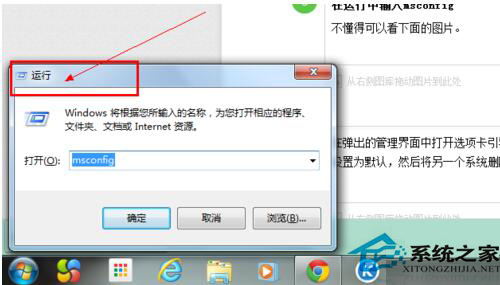
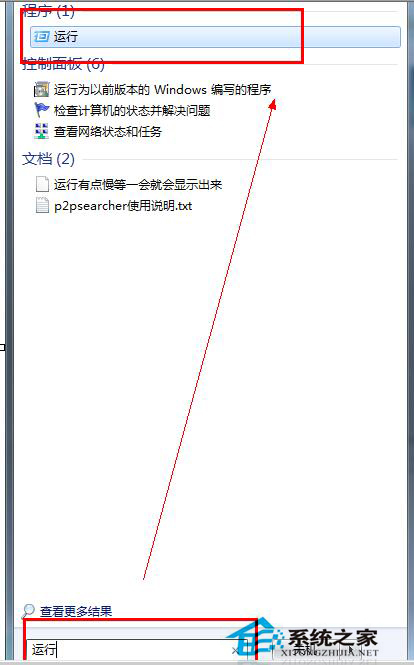
3、在运行中输入msconfig
不懂得可以看下面的图片。
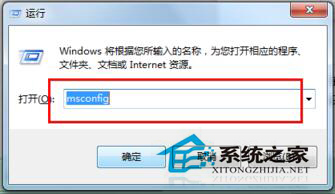
4、在弹出的管理界面中打开选项卡引导,在这里你会看见两个启动的系统,将你要保留的系统设置为默认,然后将另一个系统删除即可。
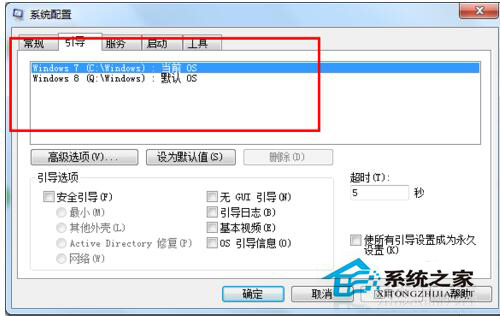
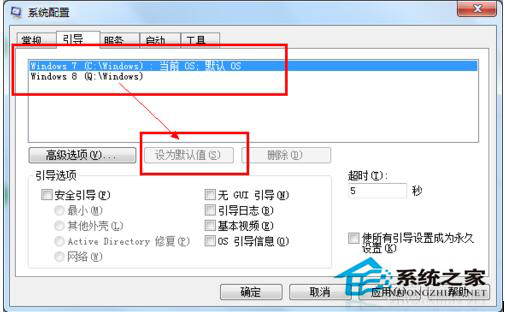
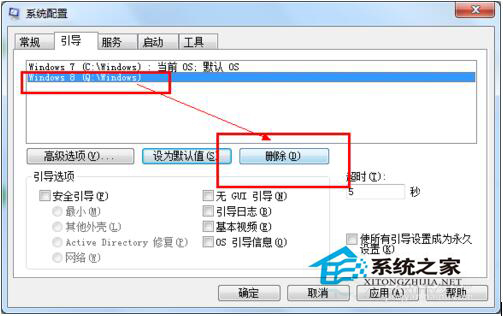
5、最后一步:
打开计算机,将你要删除的系统所在的盘直接格式化即可,不用担心,直接格式化,不会对现在的系统造成任何的影响。
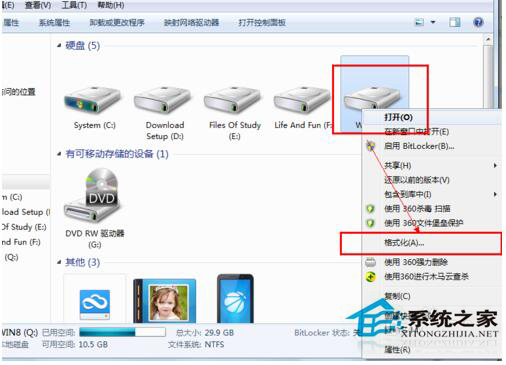
Win7和Win8双系统怎么删除一个,删除的方法就介绍到这里了。如果你不需要其中一个系统的可以参考上述的方法去删除其中的一个。双系统操作就像一把双刃剑,运用得当可以让用户操作更加简单,若是操作不熟悉只会添加更多麻烦。
相关文章:
1. vmware虚拟机无法ping通主机的解决方法2. Win10微软商店怎么安装不了软件?Win10微软商店无法安装软件解决方法3. Win11怎么打开多任务窗口?Win11打开多任务窗口方法4. Unix中的dot命令详解5. Debian怎么更换背景? Debian11 Mate设置桌面背景的技巧6. 世界上最流行的操作系统不是Linux或者Windows,而是MINIX7. Win7文件夹被加密怎么办?Win7文件夹被加密解决办法8. 升级到Win11后微软拼音输入法UI依然为Win10的UI怎么解决?9. Win10怎么打开隐藏文件夹?Win10查看隐藏文件夹的方法10. Thinkpad e580笔记本怎么绕过TPM2.0安装Win11系统?
排行榜

 网公网安备
网公网安备